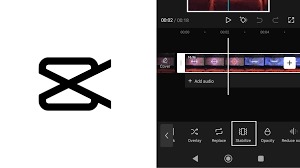Jika Anda sering merekam video menggunakan ponsel Anda, mungkin Anda pernah mengalami masalah dengan ketidakstabilan video. Ketika tangan tidak sengaja bergetar atau Anda merekam saat berjalan, hasilnya bisa menjadi video yang terlihat goyah dan tidak enak untuk dilihat. Namun, jangan khawatir! Di artikel ini, kami akan memandu Anda tentang cara menstabilkan video di CapCut dengan mudah dan efektif.
Persiapan Sebelum Memulai
Sebelum Anda dapat mulai menstabilkan video di CapCut, ada beberapa persiapan yang perlu Anda lakukan:
- Pastikan Anda telah mengunduh dan menginstal aplikasi CapCut di ponsel Anda. Aplikasi ini tersedia secara gratis di toko aplikasi Android dan iOS.
- Transfer video yang ingin Anda stabilkan ke ponsel Anda, jika video tersebut tidak berada di dalam ponsel Anda.
Langkah-langkah Menstabilkan Video di CapCut
Berikut adalah langkah-langkah untuk menstabilkan video di CapCut:
- Buka aplikasi CapCut di ponsel Anda dan pilih opsi “Membuat Proyek Baru”.
- Pilih video yang ingin Anda stabilkan dari galeri ponsel Anda dan impor ke dalam proyek CapCut.
- Setelah video ditambahkan ke proyek, sentuh ikon “Efek” di bagian bawah layar.
- Pilih opsi “Stabilisasi” dari daftar efek yang tersedia.
- CapCut akan secara otomatis menerapkan efek stabilisasi pada video Anda. Tunggu beberapa saat hingga proses selesai.
- Setelah proses selesai, putar kembali video Anda untuk melihat perbedaan sebelum dan sesudah penerapan stabilisasi.
- Jika Anda puas dengan hasilnya, Anda dapat menyimpan video yang telah distabilkan ke galeri ponsel Anda atau membagikannya ke platform media sosial.
Tips Tambahan untuk Hasil yang Lebih Baik
Untuk mendapatkan hasil yang lebih baik saat menstabilkan video di CapCut, berikut beberapa tips tambahan yang dapat Anda ikuti:
- Pastikan video yang ingin Anda stabilkan memiliki kualitas yang baik dan tidak terlalu buram. Video dengan kualitas rendah mungkin tidak memberikan hasil yang memuaskan setelah stabilisasi.
- Usahakan untuk merekam video dengan tangan yang stabil atau gunakan alat bantu seperti tripod untuk mengurangi getaran yang tidak diinginkan.
- Pilih opsi stabilisasi yang sesuai dengan jenis gerakan pada video Anda. CapCut menyediakan beberapa pilihan stabilisasi yang dapat Anda pilih.
- Jika video terlalu goyah setelah stabilisasi, Anda dapat menyesuaikan tingkat kestabilan dengan menggunakan opsi pengaturan yang tersedia di CapCut.
Kesimpulan
Menstabilkan video di CapCut adalah proses yang mudah dan efektif untuk mengatasi masalah ketidakstabilan video. Dengan mengikuti langkah-langkah yang telah dijelaskan di atas, Anda dapat dengan cepat meningkatkan kualitas video Anda dan membuatnya lebih nyaman untuk ditonton. Ingatlah untuk mempersiapkan video dan mengikuti tips tambahan agar mendapatkan hasil yang lebih baik. Segera coba aplikasi CapCut dan nikmati hasilnya!
 Spirit Kawanua News Portal Berita Terbaik di Sulawesi Utara Yang Menyajikan Beragam Berita Teraktual, Terpercaya dan Terbaru.
Spirit Kawanua News Portal Berita Terbaik di Sulawesi Utara Yang Menyajikan Beragam Berita Teraktual, Terpercaya dan Terbaru.